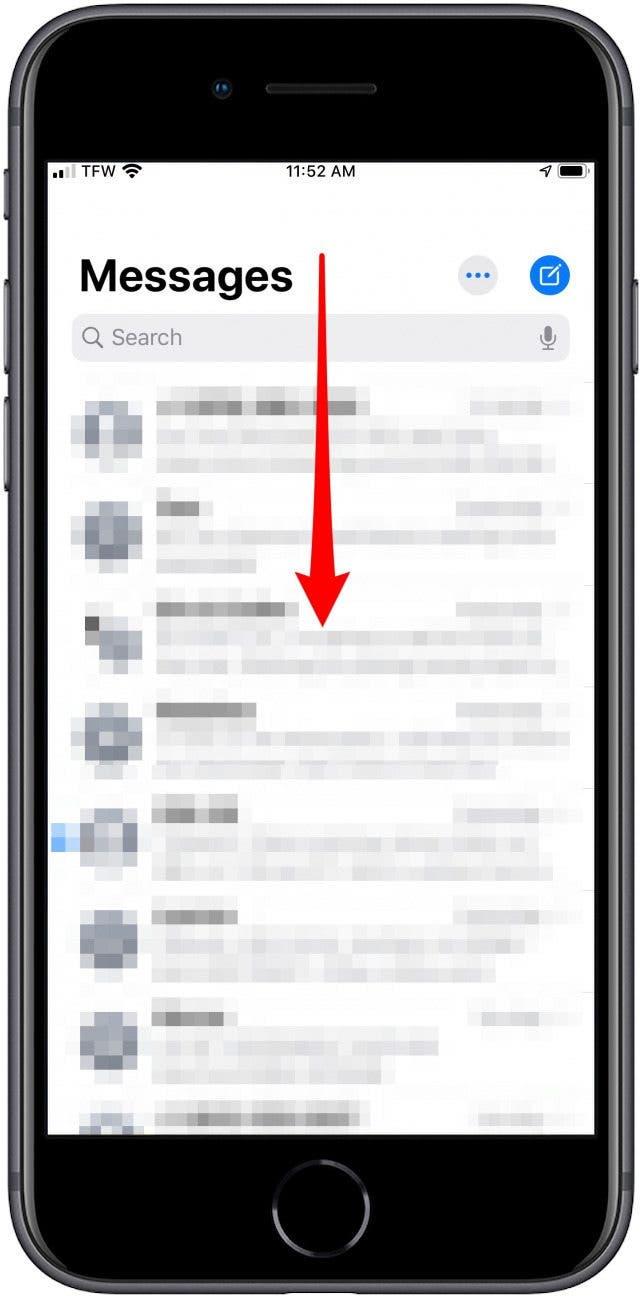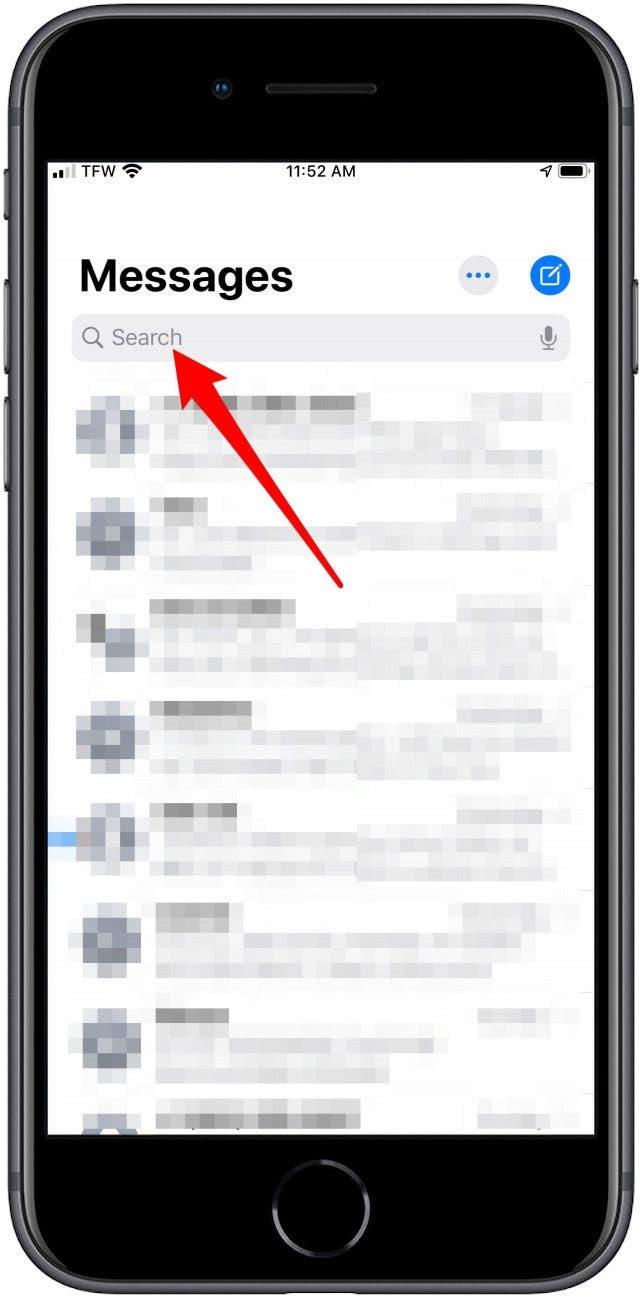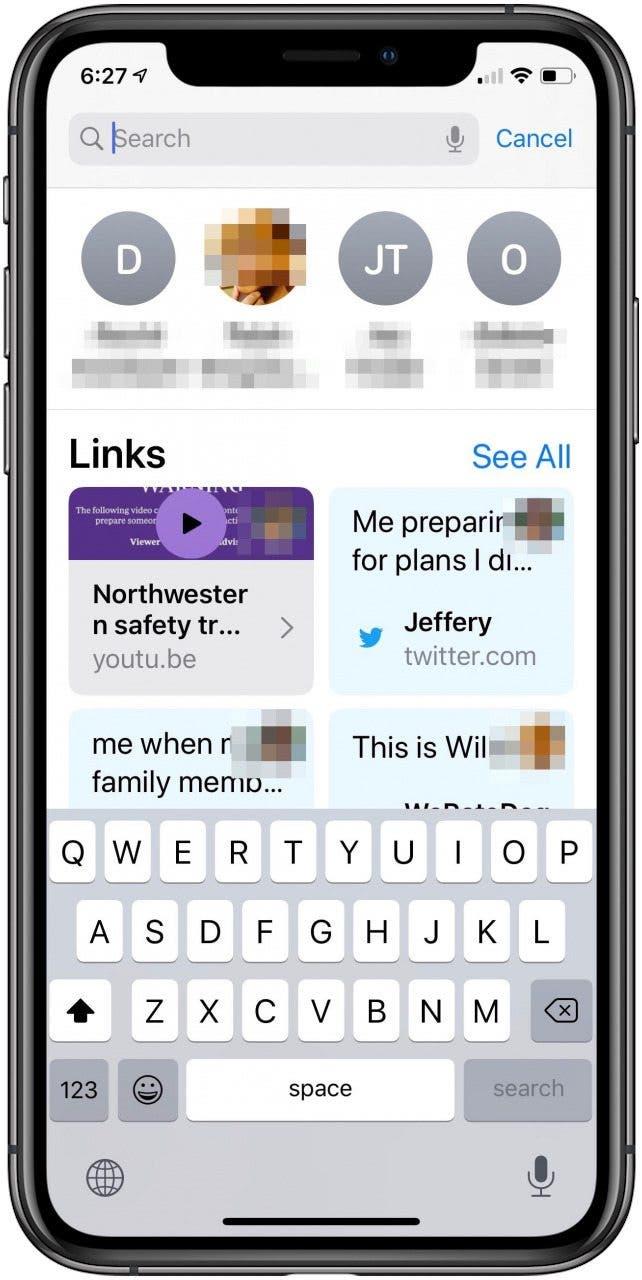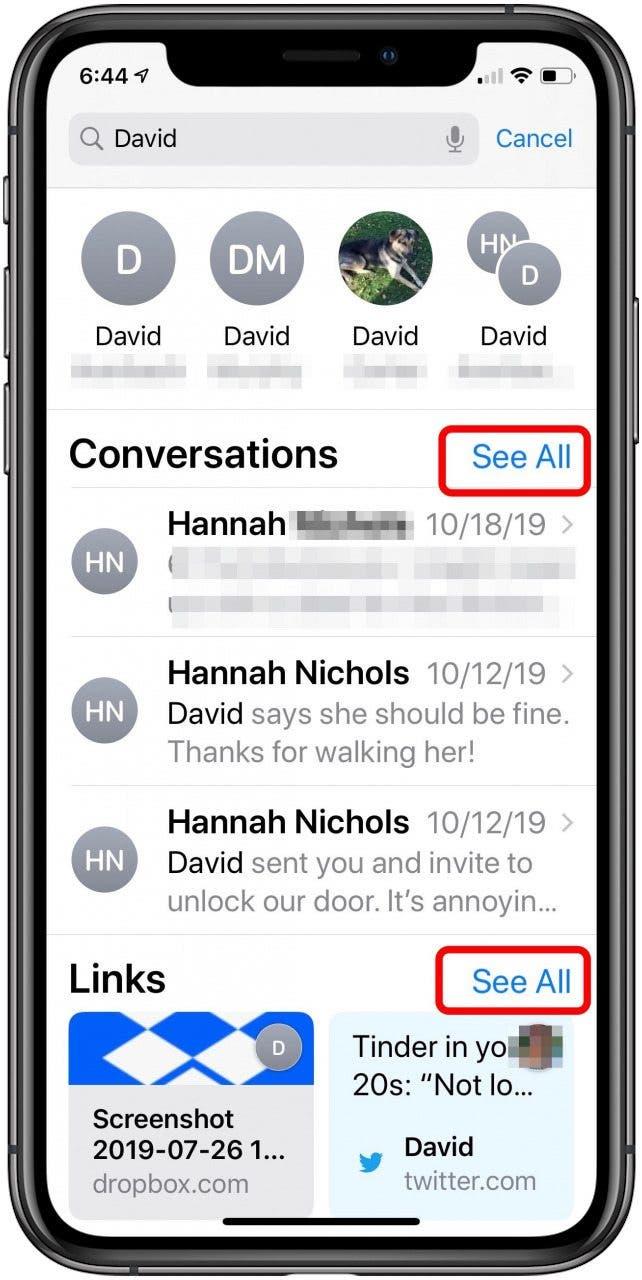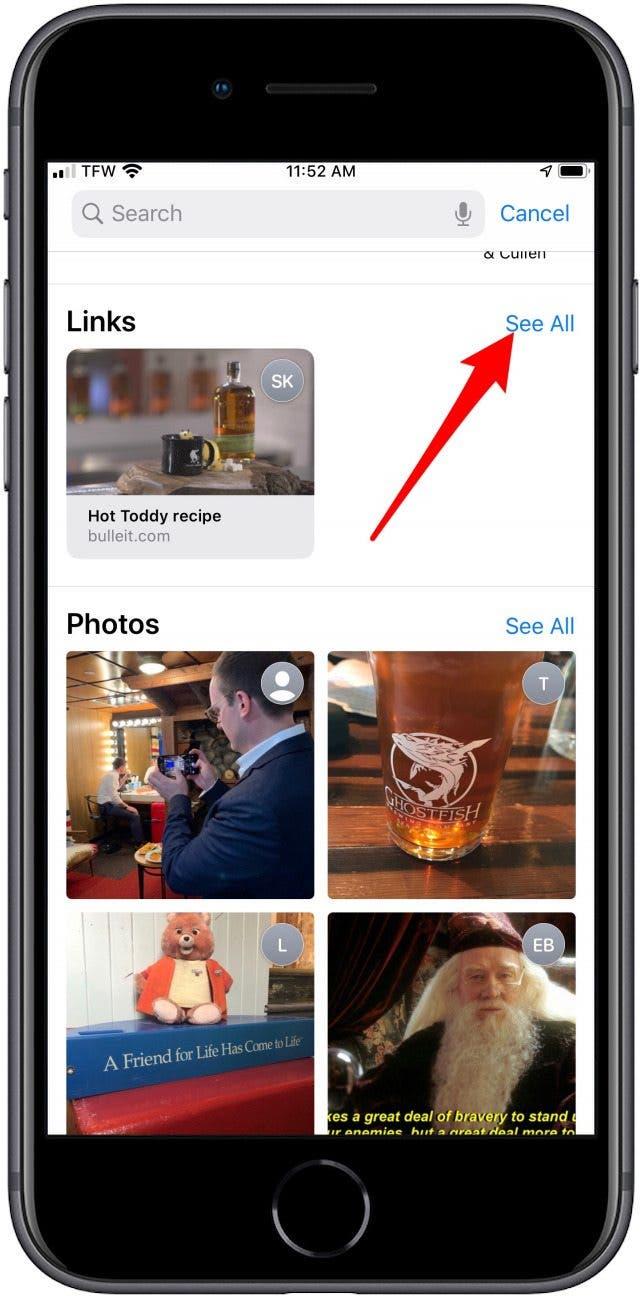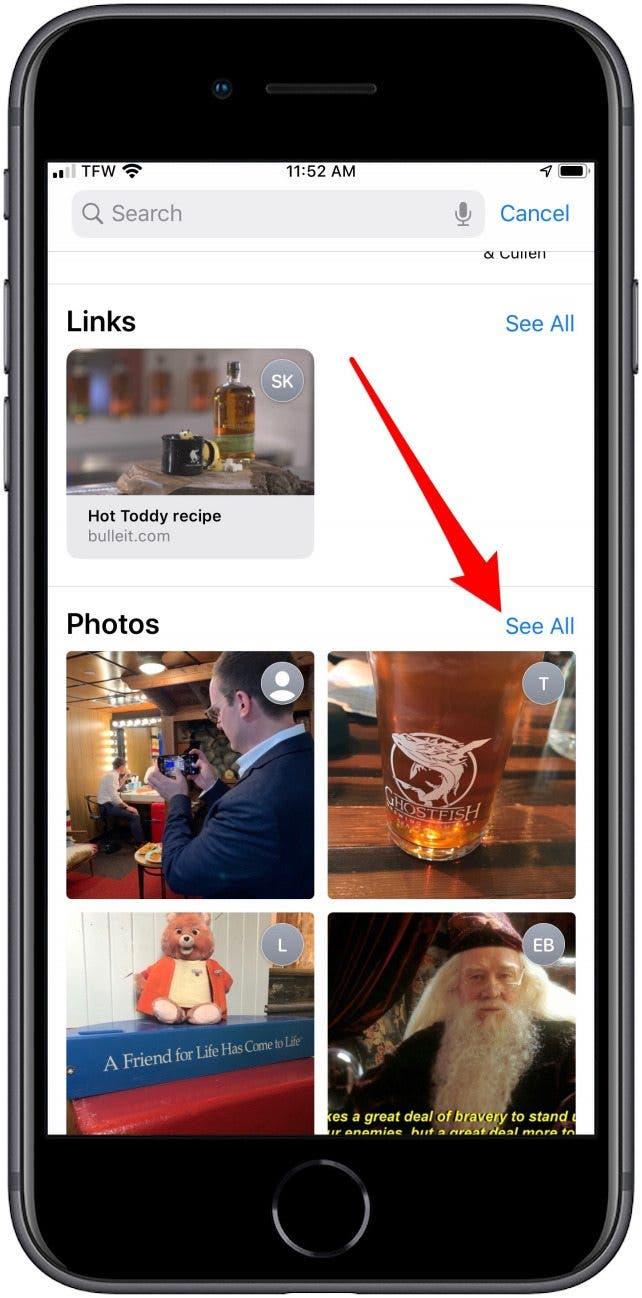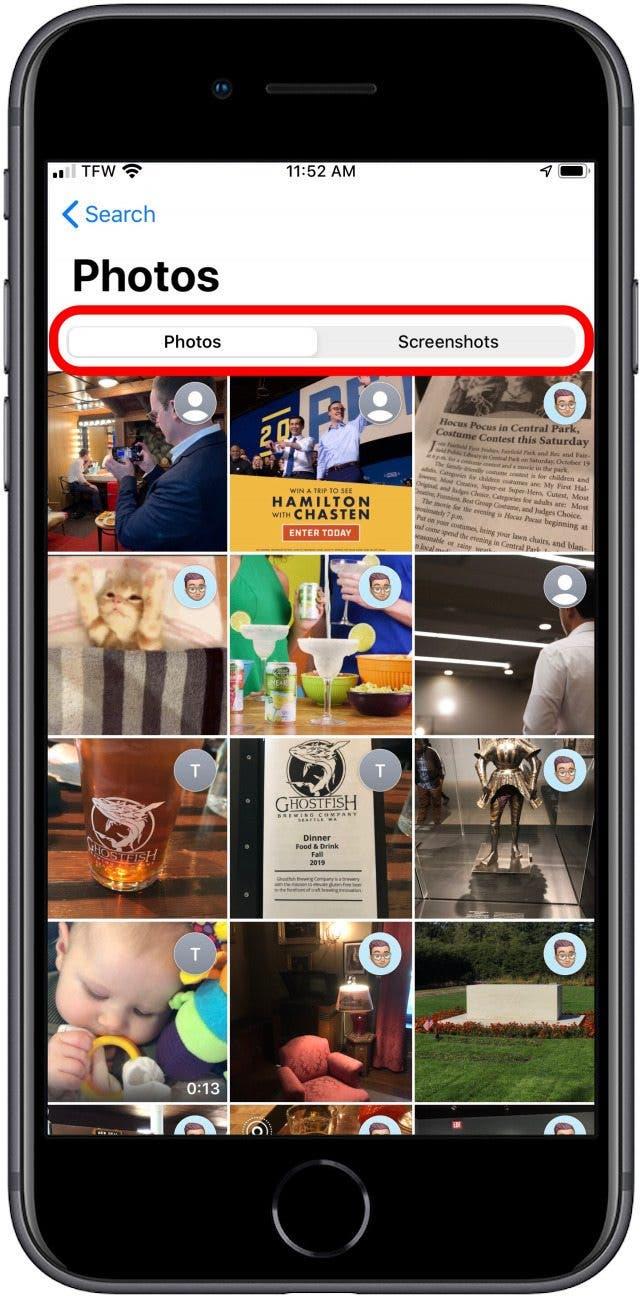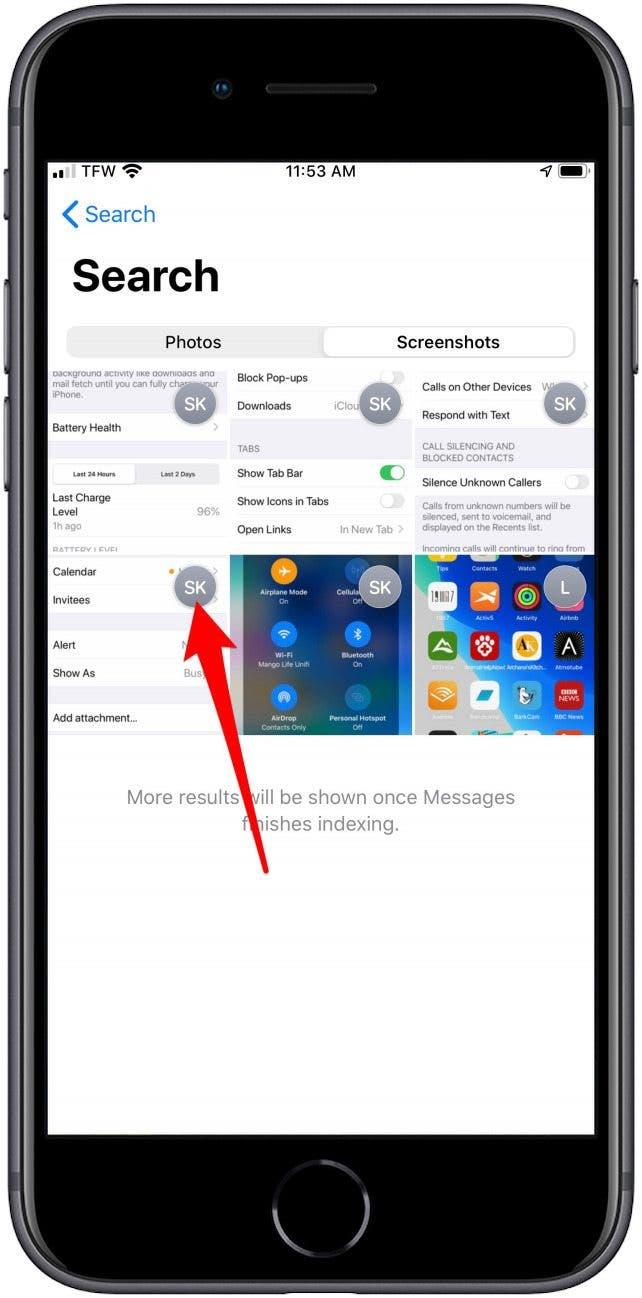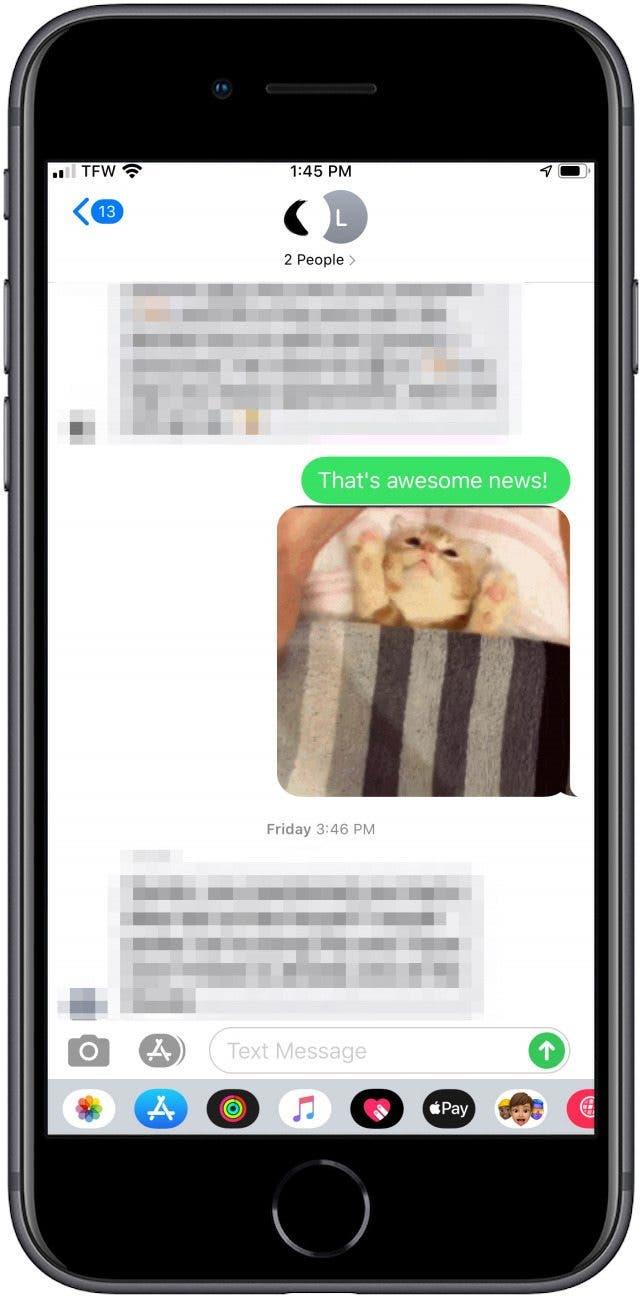W przeszłości wyszukiwanie określonego tekstu w Wiadomościach przyprawiało o ból głowy. Teraz wyszukiwanie w aplikacji Wiadomości jest nie tylko zoptymalizowane pod kątem tekstu, ale pozwala także przeglądać obrazy, zrzuty ekranu i linki w widoku galerii. Dostęp do funkcji wyszukiwania można uzyskać, otwierając aplikację Wiadomości i przeciągając w dół od góry ekranu. Jeśli chcą Państwo przeszukać wiadomości z Facebooka lub WhatsApp, również jest to możliwe! Oto jak korzystać z funkcji wyszukiwania w aplikacji Wiadomości, aby znaleźć potrzebne informacje.
 Odkryj ukryte funkcje iPhone’aOdkryj jedną codzienną wskazówkę każdego dnia (ze zrzutami ekranu i jasnymi instrukcjami), aby opanować iPhone’a w ciągu zaledwie jednej minuty dziennie.
Odkryj ukryte funkcje iPhone’aOdkryj jedną codzienną wskazówkę każdego dnia (ze zrzutami ekranu i jasnymi instrukcjami), aby opanować iPhone’a w ciągu zaledwie jednej minuty dziennie.
Jak korzystać z ulepszonego paska wyszukiwania w Wiadomościach
- Proszę otworzyć aplikację Wiadomości.
- Przeciągnąć w dół od góry ekranu.
- Proszę dotknąć paska wyszukiwania.


- Po dotknięciu paska wyszukiwania pojawi się rząd ostatnich kontaktów.
- Poniżej znajdują się ostatnie zdjęcia, linki i lokalizacje otrzymane w wiadomościach.

- Proszę wpisać słowo lub frazę, aby użyć paska wyszukiwania.
- Zostaną wyświetlone kontakty, wiadomości, łącza, zdjęcia i lokalizacje najbardziej odpowiadające wyszukiwanej frazie.
- Proszę dotknąć Zobacz wszystko, aby zobaczyć wszystkie powiązane wyniki w dowolnej sekcji wyników wyszukiwania.

Zamiast korzystać z paska wyszukiwania, można również przeglądać załączniki w galerii miniatur.
- Aby przeglądać załączone łącza, należy przejść do sekcji Łącza i stuknąć opcję Zobacz wszystko.
- Aby przeglądać zdjęcia lub zrzuty ekranu, należy przejść do sekcji Zdjęcia i stuknąć opcję Zobacz wszystko.
- Aby przeglądać udostępnione lokalizacje, należy przejść do sekcji Lokalizacje i stuknąć opcję Zobacz wszystko.


- W sekcji Zdjęcia można przeglądać zdjęcia lub zrzuty ekranu.

- Linki, zdjęcia i zrzuty ekranu będą wyświetlać zdjęcie lub inicjały odpowiedniego kontaktu w prawym górnym rogu miniatury.

- Na koniec proszę stuknąć dowolny wynik wyszukiwania, aby przejść do tego tekstu.

Teraz wiedzą już Państwo, jak korzystać z wyszukiwania w Wiadomościach, aby powrócić do starych tekstów lub załączników. Więcej wskazówek na temat przeszukiwania Wiadomości na iPhonie i iPadzie znajdą Państwo tutaj.
Najlepsze zdjęcie: leungchopan / Shutterstock.com